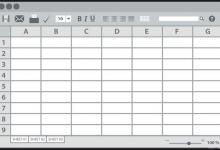excel数字变成了小数点 e 17怎么办?详细为你解答
生活经验佚名2023-09-15
|
在使用Excel进行数据处理和计算时,有时我们会遇到一个问题:某些数字在输入或计算后变成了类似"1.23E 17"的形式,即小数点后带有"E"和指数的表示方式。这样的显示形式可能会给数据的理解和使用带来一些困扰。本文将为大家介绍一种简单的解决办法,帮助你将Excel中的数字恢复到常规的显示方式。
步骤一:选择受影响的单元格或区域首先,我们需要选中受影响的单元格或区域。你可以使用鼠标点击单元格,或者通过按住Shift键并拖动鼠标,选中需要修复的单元格区域。 步骤二:设置单元格格式1. 在Excel的顶部菜单栏上找到"开始"选项卡,点击它。 2. 在"开始"选项卡的"数字"分组中,找到"数值"格式单击下拉箭头。 3. 在弹出的格式列表中,选择"常规"选项。 步骤三:应用更改点击"常规"选项后,Excel会立即将所选单元格的格式恢复为常规的显示方式,去除小数点 E 17的形式。此时,你会看到原本的数字重新回到正常的显示状态。 值得注意的是,如果你想将这个格式更改应用到其他单元格或区域,只需重复以上步骤即可。 通过以上简单的操作,你可以轻松地将Excel中数字变成小数点 E 17的问题解决掉。这样,你就能更加方便地进行数据处理和计算,避免了不必要的困扰和误解。希望本文对大家有所帮助! |